OceanBase 命令行窗口
OceanBase 开发者中心(OceanBase Developer Center,ODC)集成了命令行工具 OceanBase 客户端(OBClient) 到命令行窗口,OBClient 是推荐的 OceanBase 数据库黑屏客户端工具。现在您无需再单独下载安装 OBClient,使用命令行窗口就可更直接灵活的执行 SQL 或 PL 语句并实时查看结果,还可以通过 SOURCE 命令运行上传在服务器中的文件。
新建命令行窗口
登录 ODC 单击目标连接进入对应的数据库连接后,单击上方导航栏中的 工作台 标签,在弹出的下拉菜单中选择 命令行窗口 以新建一个命令行窗口。打开的窗口会自动连接到当前实例并显示一段默认代码展示连接的 ID、版本信息和帮助信息。
注意
最多可同时新建 3 个命令行窗口,以保持其连接状态。
当连接提示断开时,命令行窗口的右上角会出现 重新连接 按钮,单击该按钮重建连接。

脚本管理
如果您在开发过程中需要引用脚本,可使用 命令行窗口 提供的 脚本管理 功能导入脚本后引用。
引用脚本的操作步骤如下:
-
进入脚本管理面板。
在命令行窗口的右上角单击 脚本管理 标签以弹出 脚本管理 面板。
-
导入被引用的脚本。
单击 导入脚本 标签下的文件池进入文件资源管理器选择要引用的脚本或者直接将脚本文件拖入文件池中完成上传。导入的文件最大不能超过 250 M。
-
获取文件路径。
脚本上传成功后,可以在面板的 脚本列表 中查看被上传脚本的 脚本路径、脚本名称、文件大小 和 上传时间 等信息。可单击操作列中的 复制路径 按钮,然后在命令行窗口中的语句中粘贴路径信息以引用脚本。
-
删除脚本文件。
上传的脚本文件只有上传者可以查看,文件上传 30 分钟后会被自动清理以防止占用过多空间,您也可以通过单击操作栏中的 删除 按钮清除文件。
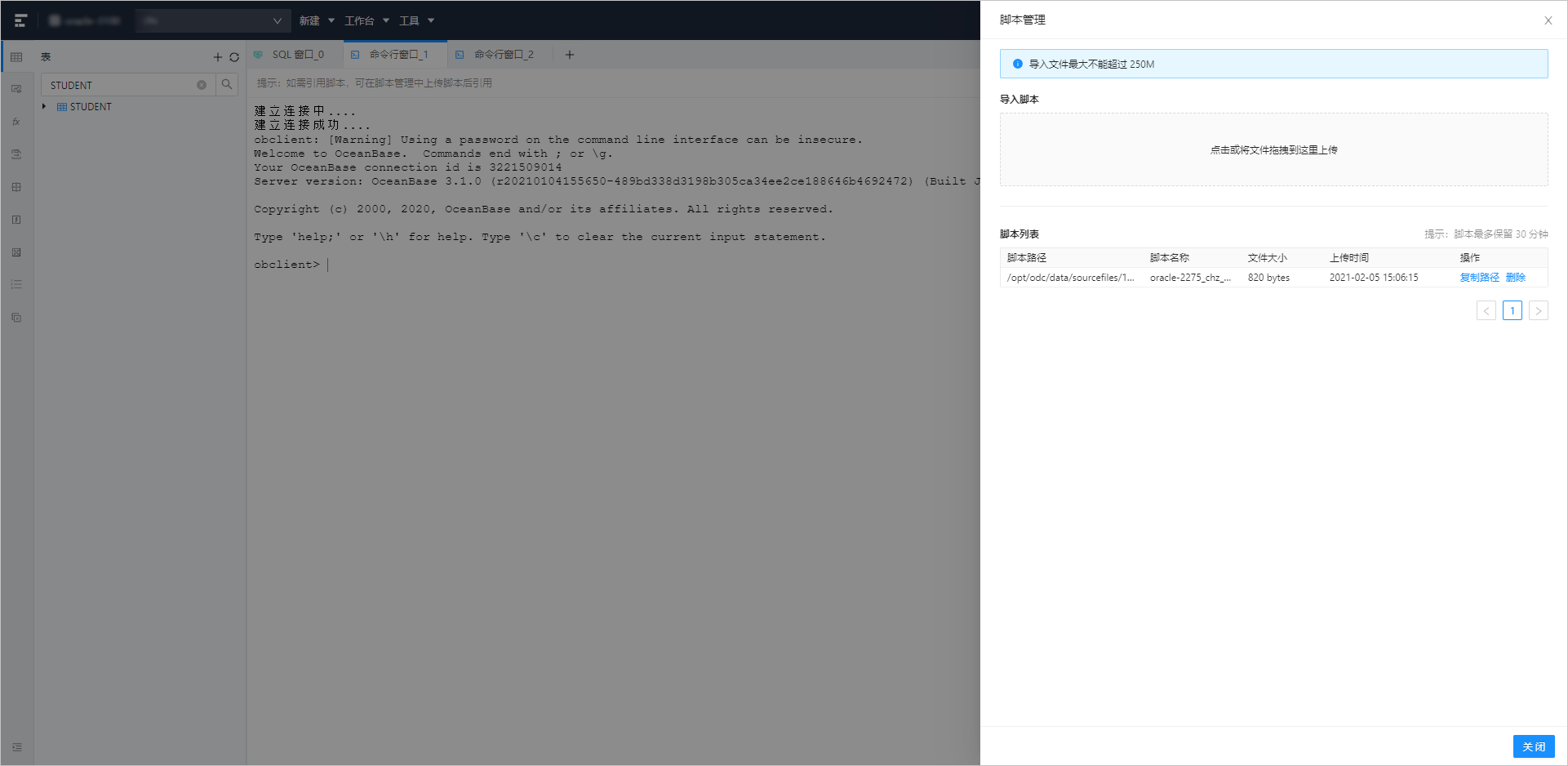

 免费 AI IDE
免费 AI IDE
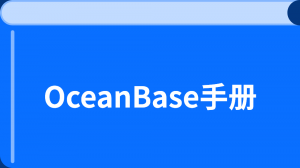


更多建议: